Jak opravit nezdravou barvu pleti? Pomůže vám tonální křivka

V portrétní fotografii je správný tón pleti klíčový. Často se ale stává, že vlivem špatného světla nebo barevných odrazů z okolí získá pleť nežádoucí barevný nádech. V takovém případě nemusíte fotku hned házet do koše. Problém snadno vyřešíte pomocí tonálních křivek v Zoner Photo Studiu. Ukážeme vám, jak na to.
Tonální křivka je mocný nástroj, který vám pomůže doladit barevnost vašich snímků. V tomto článku si na praktickém příkladu ukážeme, jak opravit nežádoucí barevné tóny v pleti na portrétních fotkách.
Odečtěte barvu pleti
Odečtení aktuální barvy pleti si nejdříve předvedeme na fotografii, která je barevně správně vyvážená.
V Zoner Photo Studiu si otevřete modul Vyvolat a najeďte kurzorem nad posuzované místo ve fotografii, což je v našem případě čelo. V sekci s histogramem se následně zobrazí aktuální RGB hodnoty oblasti, nad kterou se kurzor zrovna nachází. Tyto hodnoty reprezentují množství červené (Red), zelené (Green) a modré (Blue) barvy, tvořící odstín dané plochy.
Standardní formát JPEG pracuje v barevné hloubce 8 bitů na jeden barevný kanál. To znamená, že v této barevné hloubce je možné zobrazit 255 odstínů každé ze tří primárních barev. V ukázkovém případě vidíte, že hodnoty barvy pleti jsou R = 220, G = 183 a B = 169.
Posouzení barvy pleti
Při posouzení barvy pleti vám doporučujeme, abyste se drželi následujících vodítek:
Červená hodnota by měla být vyšší než zelená. Zelená hodnota by měla být vyšší než modrá. Toto pravidlo je univerzální pro každou věkovou a etnickou skupinu.
Mezi barevnými kanály by měl být patřičný rozestup – minimálně 5 bodů. Blízké či stejné hodnoty RGB tvoří šedou barvu. Pokud tedy mezi barevnými kanály není dostatečný rozestup, pleť bude působit šedě.

Pokud hodnota nejsvětlejšího kanálu přesáhne 240, pravděpodobně dojde k přeexpozici obrazu. Pokud je nejtmavší kanál tmavší než 15, je obraz podexponovaný.
V ukázkovém případě je tón pleti ideální. Obraz je velmi světlý, ale nedochází k přeexpozici – nejvyšší hodnota R (220) je nižší než 240, zároveň je také vyšší než hodnota G (183). A ta je zase vyšší než hodnota B (169). Přičemž rozdíl mezi R a G je přibližně dvojnásobný rozdílu mezi G a B, což odpovídá pleti kavkazského typu.
Špatná barva pleti? Žádný problém
Zjištění a posouzení barvy pleti tedy máme za sebou, ale co s fotografií, jejíž rozložení není ideální?
Fotografie je pořízena v krásném přirozeném světle, ale už na první pohled si můžete všimnout celkového posunu pleti k narůžovělým světlým odstínům. Což je u zrzavých lidí běžné.
Hodnota R (200) je v pořádku, ale hodnota G (174) je nižší než hodnota B (181). K nápravě můžeme buď zvýšit hodnotu G, nebo snížit hodnotu B.
Upravte barevné kanály
Úpravu jednotlivých barevných kanálů provedete v Zoner Photo Studiu v modulu Vyvolat pomocí nástroje Tonální křivka.
V tomto nástroji můžete nastavit pět možných kanálů: RGB, Luma, Červená, Zelená a Modrá. Tonální křivka RGB reprezentuje celkovou světlost (tonalitu) a můžete s ní upravit, jak budou jednotlivá místa obrazu světlá či tmavá. Což se nám může projevit i na barevnosti.
Luma dělá prakticky to samé, jako RGB. Pouze s tou výjimkou, že výrazně neovlivňuje barvy, ale především expozici.
Při úpravě barevného odstínu pleti budete ovšem pracovat s křivkami jednotlivých barevných kanálů.
Hodnoty na vodorovné ose grafu tonální křivky odpovídají hodnotám na svislé ose grafu. Vezmete-li například středový bod křivky, tak ten má v grafu souřadnice x = 128, y = 128. Pomocí křivky tak můžete měnit hodnoty jasu a barev obrazu. Pokud posunete středový bod křivky RGB směrem vzhůru, tak přiřadíte oblastem obrazu s jasem 128 nějakou vyšší hodnotu. Obraz se tak stane jasnějším.
Obdobně budete pracovat i s křivkami barevných kanálů. Můžete tak například místům s určitým obsahem zelené barvy přiřadit více zelené. Nebo naopak zelenou ubrat, čímž do obrazu dostanete více fialové, která je doplňkovou barvou zelené.
Po zvýšení hodnoty zeleného kanálu jsme sice odstranili modrý nádech pleti, ale hodnoty RGB se k sobě vzájemně natolik přiblížily, že došlo k nezdravému posunu tónu pleti k našedlému odstínu.
Tento postup tedy není zrovna nejvhodnější. Ukažme si tedy, jak dopadne úprava se snížením modrého kanálu.
Snížení hodnoty modrého kanálu vedlo k odstranění modrého nádechu z fotografie, pleť nyní působí sytě a zdravě.
Naučte se doplňkové barvy
Fotka nemusí mít vždy barevný posun jen do červené, zelené nebo modré. Pro práci s křivkou je tedy dobré znát také doplňkové barvy základních barevných kanálů RGB.
Doplňkovým barevným prostorem k RGB je takzvaný barevný prostor CMY, který obsahuje azurovou (Cyan), purpurovou (Magenta) a žlutou (Yellow) barvu. V tomto pomocném modelu doplňuje azurová červenou, purpurová zelenou a žlutá modrou. Pokud tedy obraz obsahuje posun například směrem ke žluté, tak k nápravě poslouží zvýšení hodnoty modrého kanálu.
Obecné zásady úprav tónu pleti
Při úpravách se držte několika obecných zásad:
- Každý člověk vnímá barvy odlišně. Nastavení hodnot RGB uvedené v článku berte spíše jako přibližné vodítko a nebojte se nastavení upravit podle svého citu. Ideální je samozřejmě práce u barevně kalibrovaného monitoru.
- Odstín pleti posuzujte u míst s průměrnou expozicí, vyhýbejte se částem pleti ve stínu nebo místům, kde se pleť leskne.
- Pleť má za všech okolností nejvíce červené a nejméně modré barvy!
- Hodnota červeného kanálu se nejčastěji pohybuje mezi 180 až 230. Neměla by přesáhnout 240 nebo klesnout pod 105.
- Hodnota modrého kanálu se obvykle pohybuje mezi 80 až 200.
- I malá změna křivky má velký dopad na celkové vyznění obrazu. Buďte tedy opatrní a postupujte po malých krocích.
A na závěr se podívejte jak vypadá úprava odstínu pleti před a po.


Podívejte se také na naše video, ve kterém se dozvíte více tipů, jak můžete pleťovku opravit.
A když už víte jak nezdravou barvu pleti opravit, stáhněte si Zoner Photo Studio X na 7 dní zdarma a vyzkoušejte úpravy i na svých fotografiích.

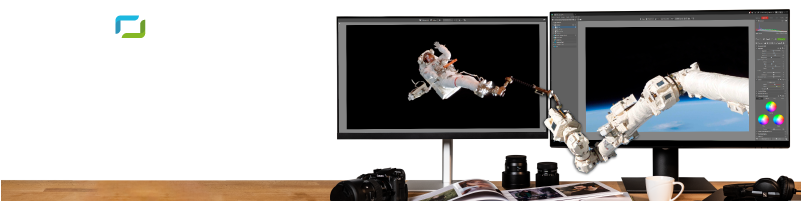
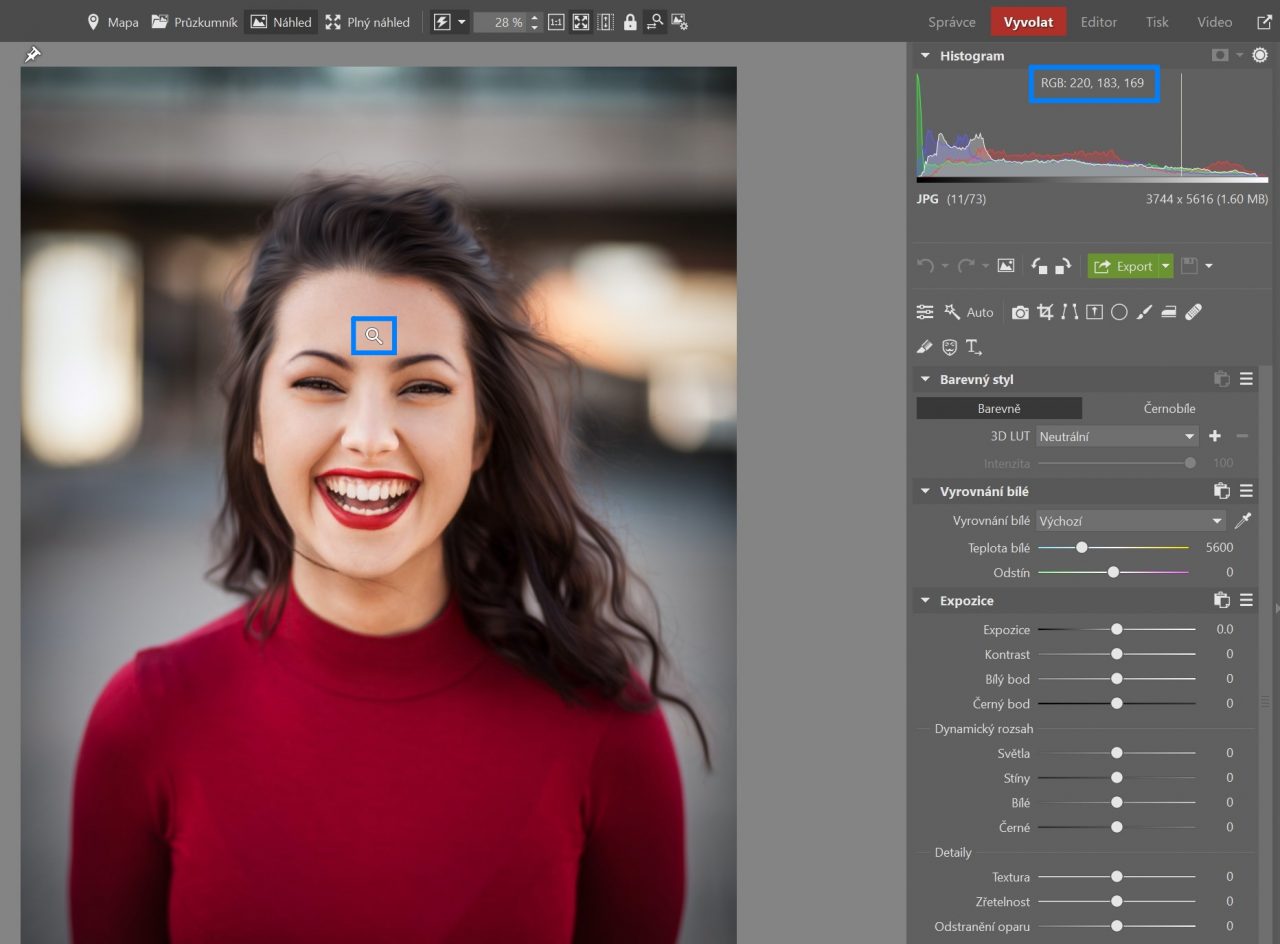
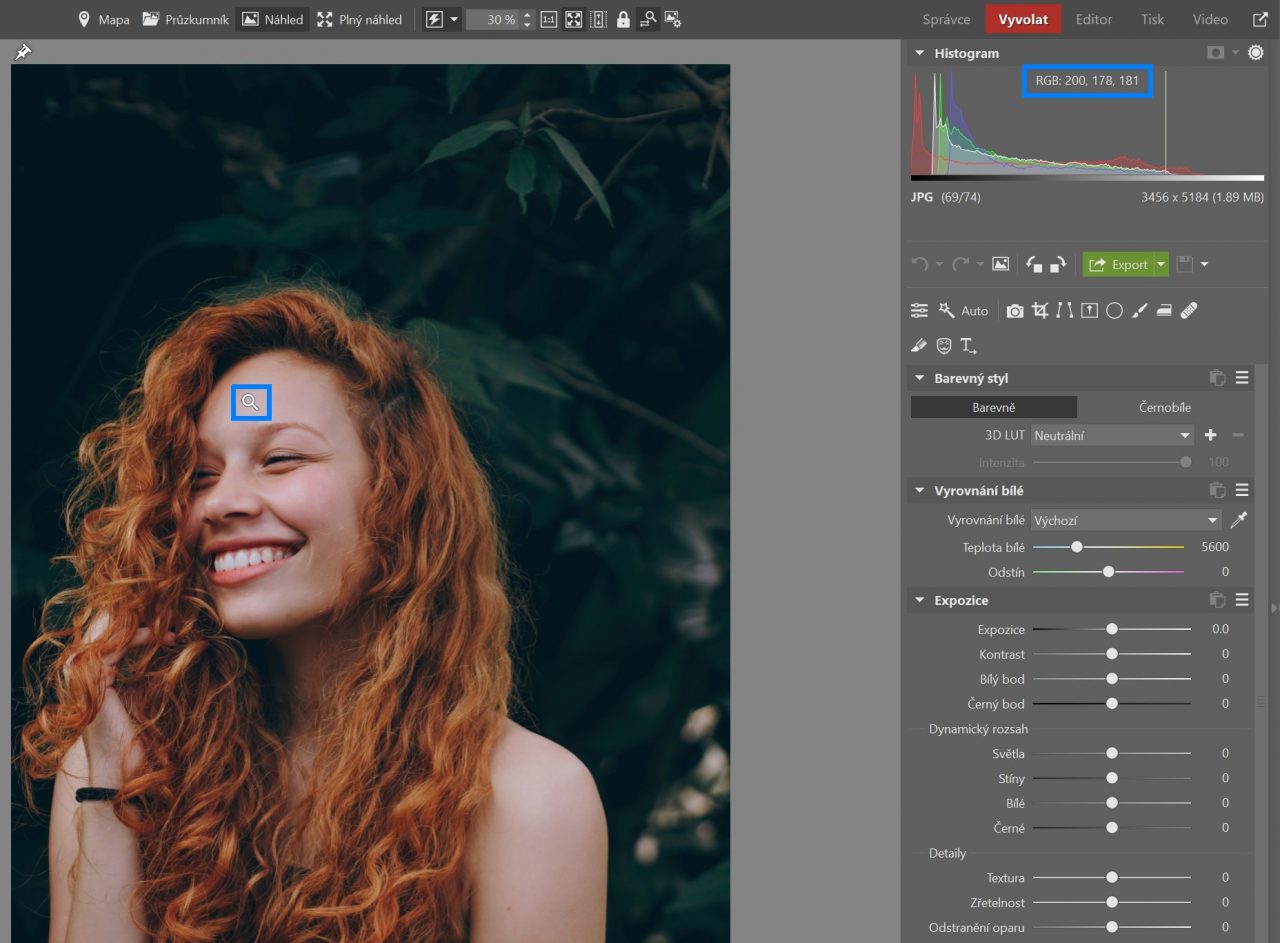
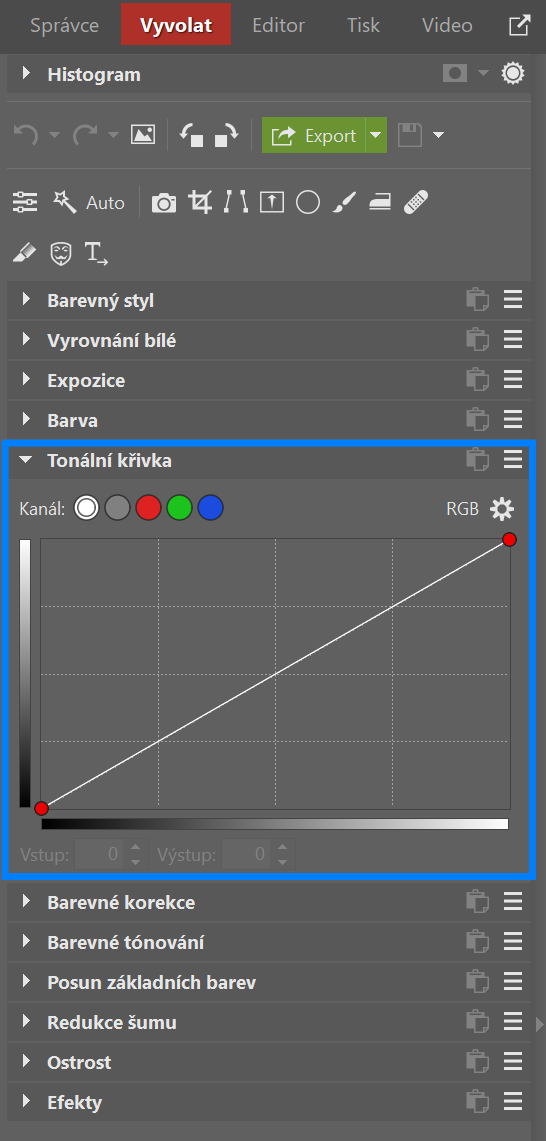
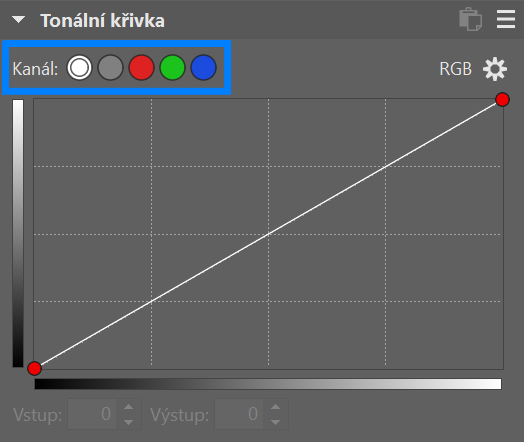
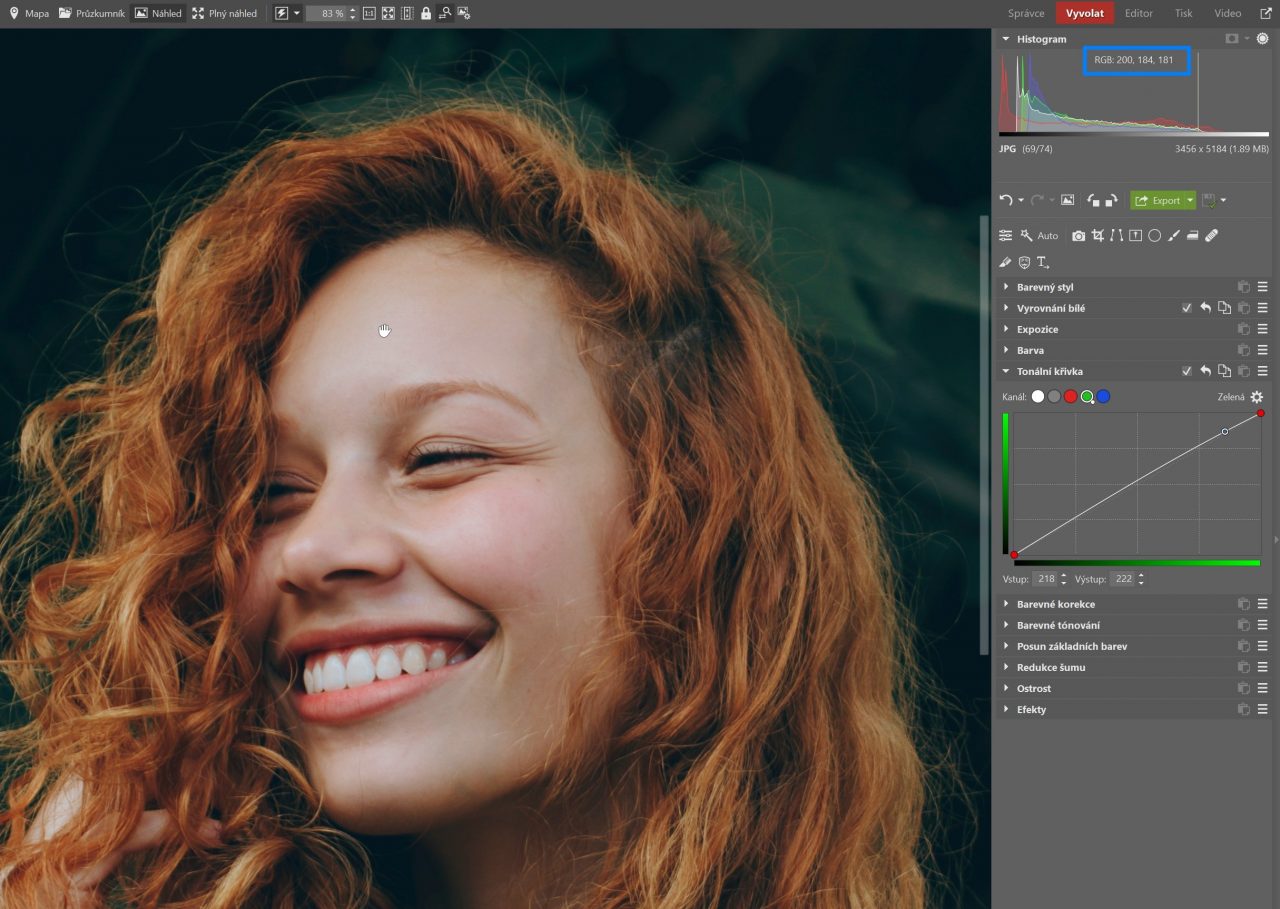
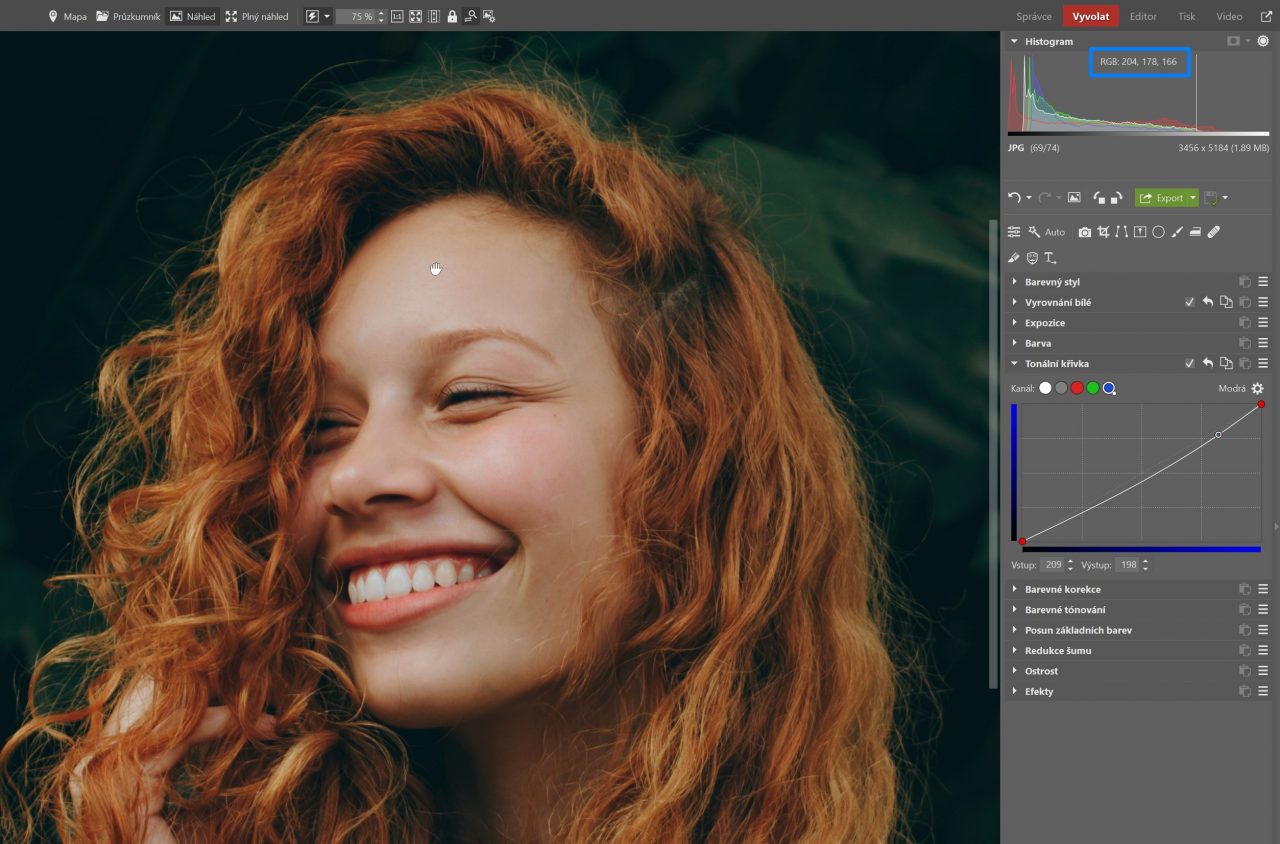

Zatím zde není žádný komentář.